本文讲解利用LEADTOOLS医学影像浏览器进行操作的方法。
1、 下载并完成安装
2、 可从LEADTOOLS官网下载全功能试用版。本文提及的版本为LeadTools完整试用版。
3、 安装结束后,前往 LEADTOOLS 主目录(LEADTOOLS 19),路径为 D:LEADTOOLS 19ShortcutsMedical Viewers.NET Class LibrariesMedical ViewerMain Medical Viewer Demo,打开该目录即可看到以下列表内容。这是程序的核心演示文件集合,包含多种功能选项供用户探索与测试。请根据实际需求选择对应项目进行查看和操作。
4、 其中:
5、 Medical Viewer C 32-bit和Medical Viewer C 64-bit是分别适用于32位和64位系统的可执行程序,下载后无需安装,解压即可直接运行使用。
6、 Medical Viewer C Projects与Medical Viewer VB Projects两个文件夹的快捷方式,分别指向C和VB程序的源代码。这些源码为开发者提供了具体的实现参考,便于进行医疗查看器的相关开发工作。
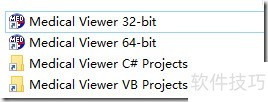
7、 运行
8、 可以直接运行程序,也可编译源码后运行。
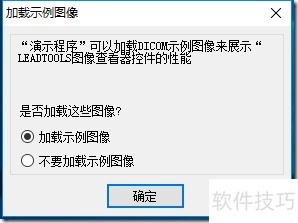
9、 可选择加载示例图像后点击确定进入主界面,也可选择不加载示例图像,进入主界面后再加载本地图像。

10、 主界面由三部分组成:上方菜单栏、右侧工具栏以及其余区域的图像浏览窗口。
11、 菜单栏中,每项功能的设置分为两个部分:
12、 设置鼠标操作的动作、应用范围与方法,所示。
13、 自定义功能的详细属性设置,见下图。
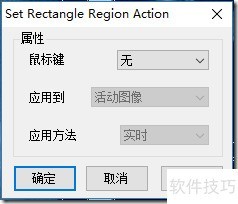
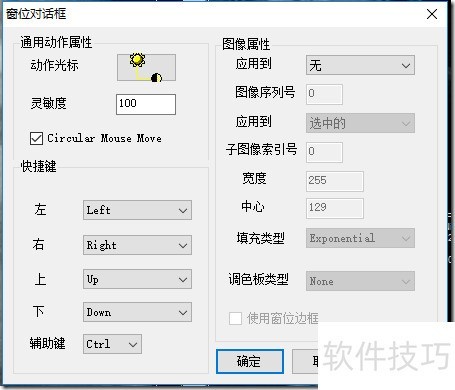
14、 核心功能
15、 图片处理
16、 提供以下功能,可对图像进行查看与操作。
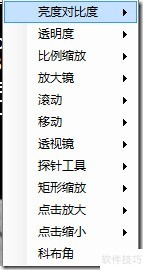
17、 区域
18、 可在图像上叠加多种选区,支持加载和保存选区。
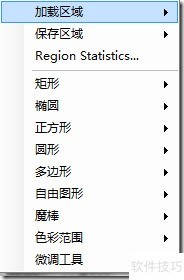

19、 标注
20、 支持在图片上添加各类标注,同时能够加载或保存这些标注内容。
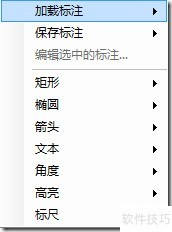
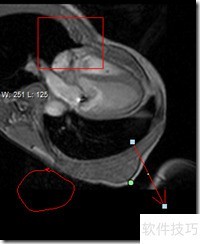
21、 滤镜
22、 多种滤镜,高级图像处理。

23、 其余设定
24、 图像功能包括旋转、翻转、对齐、冻结、解冻及播放动画等操作。
25、 浏览器界面:布局、标题栏样式、颜色配置及光标设置等内容。
26、 详情请参阅系统顶部菜单中的功能选项。
27、 右侧工具栏提供各种形状标注和标尺快捷方式,方便选择使用。


















